In Word aktuelles/heutiges Datum einfügen: So geht’s blitzschnell!
Wenn Sie häufig mit MS Word arbeiten, haben Sie sicher schon öfter das aktuelle Datum in ein Dokument geschrieben. Um es nicht eintippen zu müssen, gibt es hierfür auch eine Tastenkombination, und die geht so:
Blitzschnell das
aktuelle Datum einfügen
Sicher benötigen Sie auch hin und wieder das aktuelle Datum in einem Word-Dokument. Um es nicht eintippen zu müssen, gibt es hierfür eine Tastenkombination, und die geht so:
Alt + Shift + D
Und jetzt noch etwas anschaulicher:
Und schon haben Sie in Word das aktuelle Datum eingefügt.
Eine entsprechende Tastenkombination gibt es auch für Excel:
Strg + Punkt-Taste
Und in MS Excel?
Sie wollen wissen, ob es für Excel auch eine solche Tastenkombination gibt? Ja, die gibt es. Und die ist noch einfacher.
Auch in Excel können Sie das aktuelle Datum blitzschnell einfügen, und zwar mit:
STRG + Punkt-Taste
Hier klicken für weiterführende spannende Impulse & Tipps auf Zeitblüten:
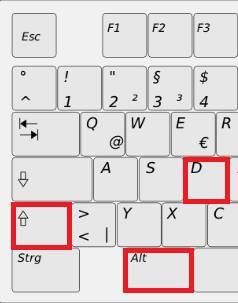

Der Kommentar zum Einfügen des Datums war für mich sehr hilfreich. Schon lange habe ich danach gesucht, wie dies möglich sein könnte. Hier habe ich einen Hinweis dazu gefunden.
Also vielen Dank für den guten Tipp.
Mit freundlichen Grüßen
P.-M. Seeligmüller
Vorsicht, liebe Office-User,
beide Tastaturkürzel unterscheiden sich fundamental:
In EXCEL schreibt dieses Tastaturkürzel das Datum für Sie manuell in die Zelle. So als ob Sie es selbst hineingetippt hätten.
In WORD fügt das Tastaturkürzel dagegen eine Datumsfunktion ein. Das Datum wird dann bei jedem erneuten Öffnen des Dokuments aktualisiert, In der Rechnung z.B. wäre das katastrophal! Wer also ein feststehendes Datum einfügen möchte (wie das in EXCEL), muss es schon selber eintippen…….
Es sei denn, es gibt für WORD ein vergleichbares Tastaturkürzel wie in EXCEL.
Weiß da jemand etwas?
Beste Grüße
lowaz
Hallo lowaz!
Das Einfügen des aktuellen Datums funktioniert auch direkt über das Menü, z. B. in Word 2010:
Register “Einfügen” > Datum und Uhrzeit.
Es öffnet sich ein Dialogfenster, in welchem das gewünschte Format ausgewählt werden kann. Zudem können Sie dort auswählen, ob das Datum (bei jedem Öffnen des Dokuments) automatisch aktualisiert werden soll. Standardmäßig ist die automatische Aktualisierung deaktiviert.
Servus,
ich kenne zwar keine Tastenkombination um das Datum “absolut”, also nicht als Funktion einzufügen, allerdings ist dies ganz einfach per Makro zu lösen:
1. Mit Alt+F11 den Makroeditor öffnen
2. In “Nomral” über Rechtsklick => Einfügen => Neues Modul ein neues Modul einfügen
3. Folgenden Text in neues Modul kopieren:
Option Explicit
Sub Enter_Date()
Selection.TypeText Format(Date, “dd.mm.yyyy”)
End Sub
4. Änderung speichern und Visual Basic Editor schließen.
5. Für Word 2010: Über Registerkarte “Datei” die Optionen öffnen. Dort den Menüpunkt “Menüband anpassen” wählen und bei “Tastenkombinationen” auf “Anpassen…” klicken.
6. Auf der linken Seite die Kategorie “Makros” wählen. Danach auf der rechten Seite das Makro “Enter_Date” anwählen. Anschließend in das Feld “Neue Tastenkombination” wechseln und dort die gewünschte Tastenkombination ausführen (z.B. Strg + . wie bei Excel)
7. Bei “Speichern in” “Normal.dotm” auswählen und anschließend ZUORDNEN KLICKEN!!!
8. Fenster und Optionen schließen.
Nun sollte die Funktion unter der gewünschten Tastenkombination verfügbar sein.
Grüße, TheJibe
Vielen Dank, TheJibe!